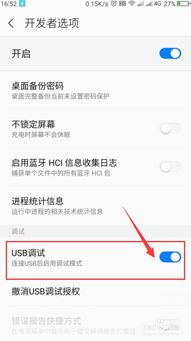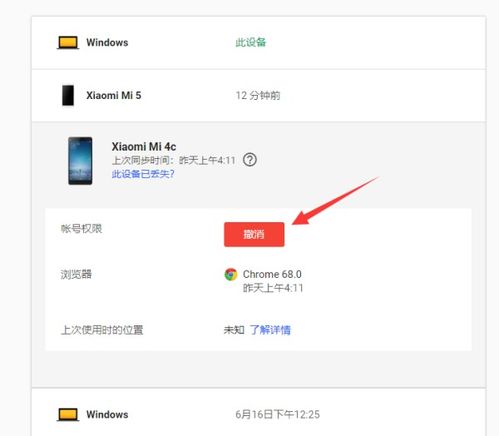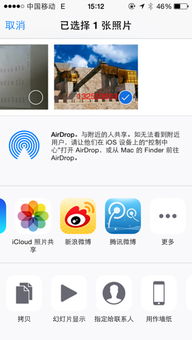- 时间:2025-05-19 03:58:52
- 浏览:
哇,你手里那台小巧的eeepc是不是已经闲置多时了?别急,今天我要给你带来一个大变身——教你怎么给eeepc安装安卓系统!是的,你没听错,就是那个在手机上玩得不亦乐乎的安卓系统。接下来,就让我们一起开启这段奇妙的安装之旅吧!
一、准备工作:工具与材料

在开始之前,你需要准备以下工具和材料:
1. 一台eeepc笔记本电脑
2. 一个至少8GB的U盘(建议使用USB3.0接口)
3. 安卓x86系统镜像文件(ISO格式)
4. UltraISO软件(用于制作启动U盘)
这些工具和材料,相信你都能轻松找到。接下来,我们就开始动手制作启动U盘吧!
二、制作启动U盘:打造你的安卓系统启动盘
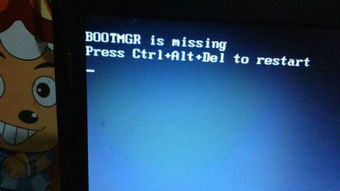
1. 备份U盘数据:在开始之前,请确保U盘中的数据已经备份,因为接下来的操作会清空U盘中的所有数据。
2. 下载UltraISO软件:从官网下载并安装UltraISO软件。
3. 打开UltraISO软件:将U盘插入电脑,打开UltraISO软件。
4. 打开安卓x86系统镜像文件:在UltraISO软件中,点击“文件”菜单,选择“打开”,然后选择你下载的安卓x86系统镜像文件。
5. 写入镜像到U盘:在UltraISO软件中,点击“启动”菜单,选择“写入硬盘映像”。在弹出的窗口中,选择你的U盘作为写入目标,写入方式选择“USB-HDD”。点击“写入”按钮,等待片刻,直到提示“刻录成功”。
6. 完成:恭喜你,你的启动U盘已经制作完成!

三、安装安卓系统:eeepc变身安卓平板
1. 重启eeepc:将制作好的启动U盘插入eeepc,然后重启电脑。
2. 进入BIOS设置:在开机过程中,按下F2(或根据你的电脑型号不同,可能是F10、Delete等)进入BIOS设置。
3. 设置启动顺序:在BIOS设置中,找到“Boot”菜单,将启动顺序设置为从U盘启动。
4. 保存设置并退出BIOS:按下F10保存设置并退出BIOS。
5. 启动eeepc:重新启动eeepc,电脑会从U盘启动,进入安卓x86系统安装界面。
6. 选择安装方式:在安装界面中,选择“硬盘安装向导”,然后按照提示进行安装。
7. 完成安装:等待安装完成,重启eeepc,电脑会自动进入安卓系统。
四、体验安卓系统:畅享安卓应用与游戏
1. 设置系统:进入安卓系统后,根据提示进行系统设置,如选择语言、连接网络等。
2. 下载应用:打开应用商店,下载你喜欢的安卓应用和游戏。
3. 畅享乐趣:现在,你就可以在eeepc上畅享安卓应用和游戏带来的乐趣了!
通过以上步骤,你的eeepc已经成功变身为一台安卓平板电脑。快来试试吧,相信你一定会爱上这个全新的体验!